연결된 디바이스를 가족들과 공유해서 사용하고 싶어요
- 날짜 2024-04-03
- 조회수 27,856
멤버 초대 하기
사용자는 자신이 만든 장소에 구성원을 초대하여, 가족 또는 친구와 함께 디바이스를 제어할 수 있습니다.
초대받은 사용자는 필요에 따라 보안과 관련된 디바이스 제어 권한을 허용해야 할 수 있습니다.
장소에 초대 받지 않은 타인의 경우, 보안 상의 이유로 기기제어를 할 수 없습니다.
※ 참고
초대할 사용자의 스마트폰에 SmartThings 앱을 설치할 수 있는지 확인하세요. 초대할 사용자의 스마트폰에 SmartThings 앱이 설치되어 있어야 하며 삼성 계정으로 로그인한 상태여야 합니다.
QR 코드 사용하기
스마트싱스 앱 실행 → 더보기 → 장소/멤버 관리 → 멤버 초대 → QR 코드 사용하기 → QR 코드가 표시되면 상대방 모바일폰의 카메라로 QR 인식
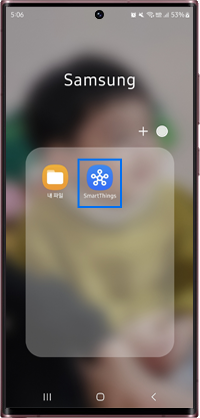
① 스마트싱스 앱 실행
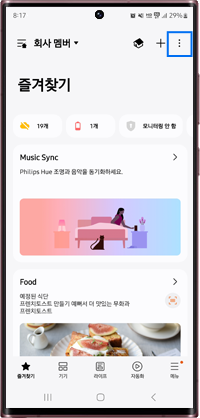
② 더보기
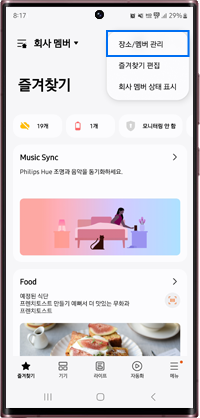
③ 장소/멤버 관리
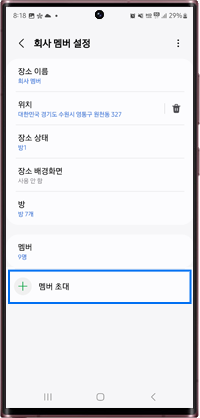
④ 멤버 초대
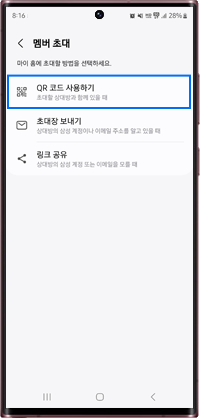
⑤ QR 코드 사용하기
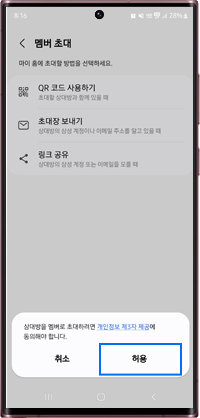
⑥ 개인정보 제 3자 제공 동의
허용
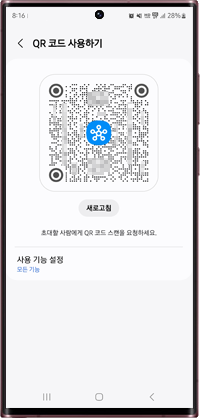
⑦ QR 코드 표시
(상대방 휴대폰 카메라로 인식)
삼성 계정으로 초대하기
스마트싱스 앱 실행 → 더보기 → 장소/멤버 관리 → 멤버 초대 → 초대장 보내기 → 삼성계정 및 이메일 주소 입력
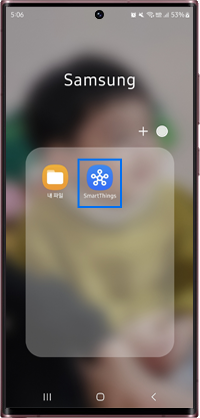
① 스마트싱스 앱 실행
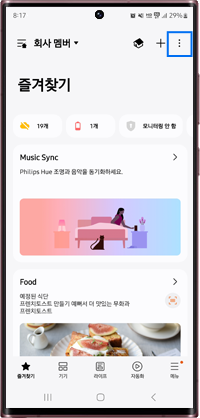
② 더보기
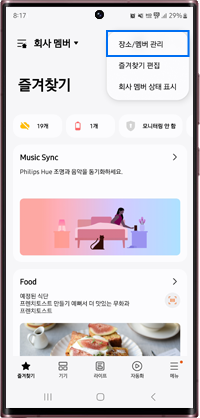
③ 장소/멤버 관리
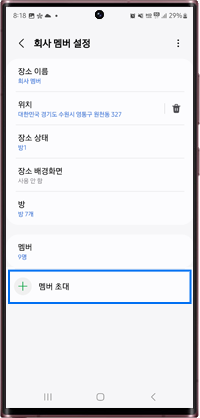
④ 멤버 초대
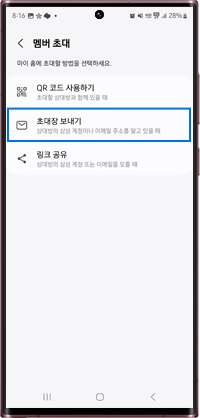
⑤ 초대장 보내기
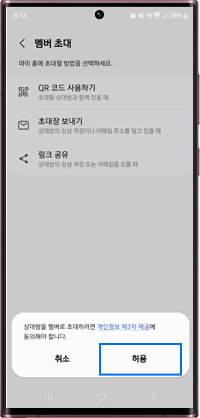
⑥ 개인정보 제 3자 제공에 동의
→ 확인
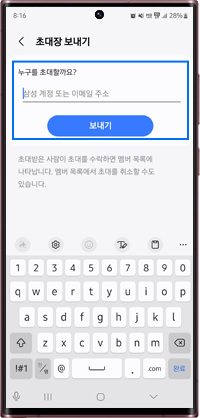
⑦ 삼성계정 또는 이메일 주소
→ 보내기
링크 공유
스마트싱스 앱 실행 → 더보기 → 장소/멤버 관리 → 멤버 초대 → 멤버 초대 → 링크 공유 → 보내기 → 초대할 분의 카카오톡, 이메일 등 선택
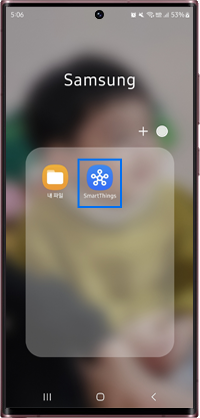
① 스마트싱스 앱 실행
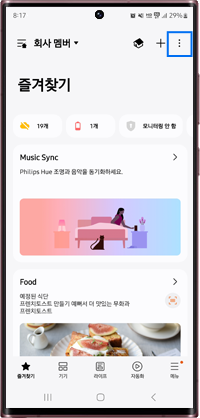
② 더보기
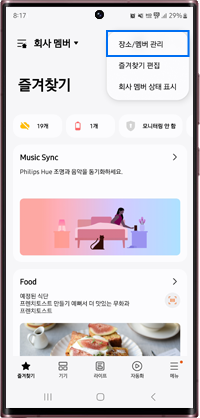
③ 장소/멤버 관리
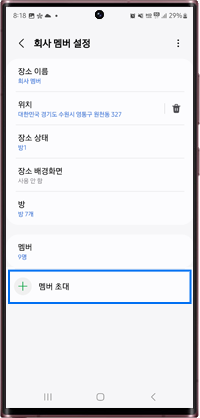
④ 멤버 초대
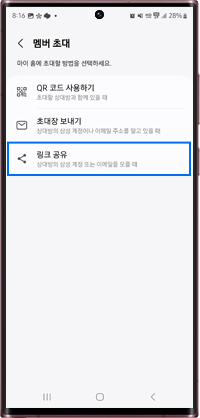
⑤ 링크 공유
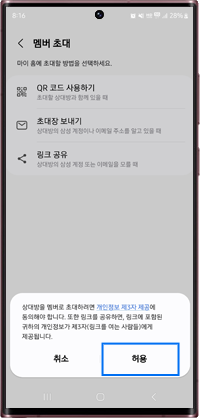
⑥ 개인정보 제 3자 제공 동의
허용
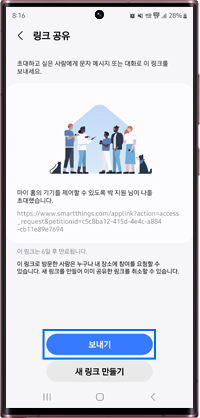
⑦ 보내기
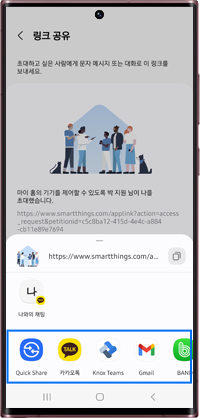
⑧ 카카오톡, SMS, 메일 등 선택
링크 공유
멤버 삭제하기
스마트싱스 앱 실행 → 더보기 → 장소/멤버 관리 → 멤버 → 멤버 리스트→ 내보내기할 멤버 선택 → 멤버 내보내기
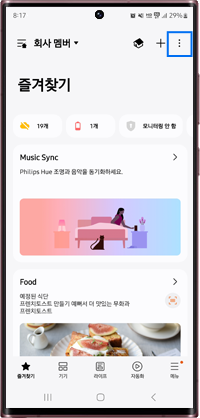
① 더보기
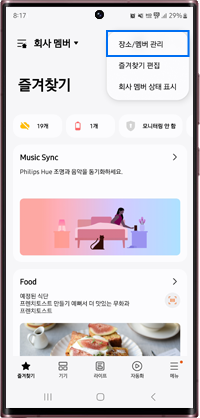
② 장소/멤버 관리
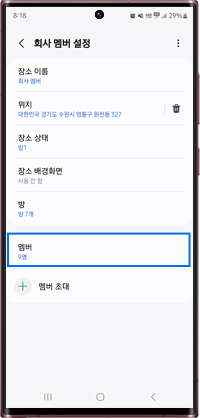
③ 멤버
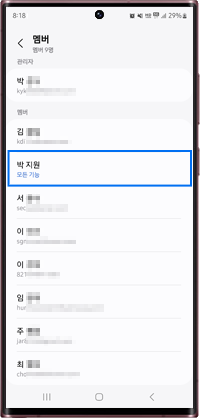
④ 내보내기할 멤버 선택
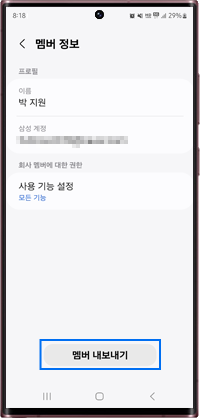
⑤ 맴버 내보내기
- 평가해 주신 의견은 콘텐츠 개선을 위한 자료로만 활용됩니다.